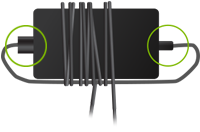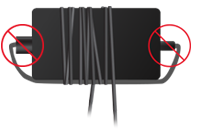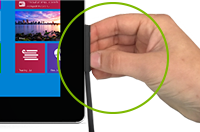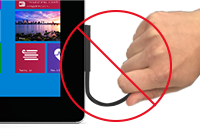A Surface beállítása
Fedezze fel, hogyan lehet a legtöbbet kihozni az új Surface-eszközéből.
A Surface-eszköz beállítása
Először csatlakoztassa az eszközt, hogy a Windows beállítása közben a Surface-t is terhelje. Ezután beállíthat egy Microsoft-fiókot, létrehozhat egy biztonsági másolatot, beállíthat Windows Hello, frissítéseket kereshet, és megismerheti a Microsoft Complete Protection-csomagot.
Microsoft-fiók beállítása, ha még nem rendelkezik ilyen fiókkal
A Microsoft-fiók használata számos előnnyel jár, például ingyenes online tárterületet kap és online hozhatja létre a Surface új jelszavát. A kezdéshez mindössze egy e-mail-címre van szüksége.
A Microsoft-fiók beállításakor bármely korábban használt Windows-eszközről készíthet biztonsági másolatot. Ezután az új Surface-eszközön állítsa vissza a biztonsági mentést, hogy gyorsan meg tudja jelentetni a jól ismert fájlokat és egyebeket.
Biztonsági másolat létrehozása az új Surface-eszközre való átvitelhez
Ha Windows rendszerű számítógépről új Surface-eszközre költözik, Windows biztonsági másolat minden eddiginél egyszerűbbé teszi. Az előző számítógépen nyissa meg a Windows biztonsági másolat, hogy biztonsági másolatot készítsen a megtartani kívánt dolgokról. A biztonsági mentés befejezése után használhatja az új Surface beállításakor. Csak állítsa vissza a biztonsági mentést az új eszközön. További információt a Windows rendszerű számítógép biztonsági mentése című témakörben talál.
A Windows Hello beállítása
Azonnali hozzáférést kaphat a Surface-hez arcfelismeréssel (Windows Hello) vagy ujjlenyomat-felismeréssel (Windows Hello). A következőképpen állíthatja be:
-
Nyissa meg a Start > Settings > Accounts (Fiókbeállítások) lehetőséget, majd a Fiókbeállítások területen válassza a Bejelentkezési beállítások lehetőséget.
-
Válassza az Arcfelismerés (Windows Hello) vagy az Ujjlenyomat-felismerés (Windows Hello) lehetőséget, majd válassza a Beállítás lehetőséget.
Ellenőrizze, hogy naprakész-e
Gyorsan ellenőrizheti a Surface-illesztőprogramok és belső vezérlőprogramok állapotát a Surface alkalmazással.
A Surface alkalmazás megnyitása
-
A Surface alkalmazásban bontsa ki a Súgó és támogatás menüt, hogy ellenőrizze a frissítés állapotát.
-
Ha vannak elérhető frissítések, válassza a Frissítések keresése gombot a Windows Update megnyitásához és az elérhető frissítések telepítéséhez.
Megjegyzés: Ha nincs telepítve a Surface alkalmazás, letöltheti a Surface alkalmazást a Microsoft Store-ból. Ha a letöltés elkészült, válassza a Start gombot, keresse meg a Surface lehetőséget, majd válassza ki az alkalmazást a találatok listájából.
További információ a Microsoft Complete Protection-csomagról
Tartsa naprakészen az új Surface-t a cseppek, kiömlöttek és repedt képernyők véletlen sérülés elleni védelmével. A Microsoft Complete szolgáltatással, ha valami probléma merül fel, a probléma magától értetődő.
További információt a Microsoft Complete Protection Plan (Microsoft Complete Protection Plan) című témakörben talál.
Surface-eszköz karbantartása
Biztosítsa védelmét a Windows biztonsággal
A Windows biztonság megtalálható az eszközén, és a legfrissebb vírusvédelmet nyújtja. Az eszköz aktív védelme a beállítások befejezésének pillanatától kezdve biztosított. Folyamatosan átvizsgálja az eszközt, kártevők (kártevő szoftverek), vírusok és biztonsági fenyegetések után kutatva. Frissítések automatikusan letöltődik, hogy az eszköz biztonságban maradjon, és megvédje a fenyegetésektől.
A saját víruskeresések futtatásával kapcsolatos további információkért látogasson el a Windows biztonság által védett tartózkodásra.
A tápkábel ápolása
A tápkábel, mint bármely más fémvezeték és kábel, meggyengülhet vagy megsérülhet, ha ugyanazon a helyen többször csavarják vagy hajlítják meg. Az alábbiakban néhány tanácsot ismertetünk a tápkábel védelme érdekében:
Kerülje a tápkábel csavarását vagy csippentését -Ne tekerje fel túl szorosra a tápkábelt, különösen a csatlakozó körül. Ehelyett laza tekercsekben tekerje fel, és ne éles szögben.
|
Helyes: A kábelek lazán csomagolva
|
Helytelen: A kábelek szorosan becsomagolva
|
Rendszeresen vizsgálja meg a tápkábelt, különösen akkor, ha csatlakozik a táptéglához -Ne akkor húzza ki a tápkábelt, amikor a Surface eszközt húzza ki. Ha óvatosan húzza ki a töltőcsatlakozóból, akkor megóvhatja a tápkábelt a sérüléstől.
|
Helyes: Finoman
|
Helytelen: A kábel húzása a |
Ügyeljen az érintőképernyőre
A karcolások, az ujjakról származó zsír, por, vegyszerek és a napfény befolyásolhatja az érintőképernyő teljesítményét. Íme néhány ötlet a megvédéséhez:
-
Gyakran tisztítsa meg. A Surface eszközök érintőképernyője bevonattal van ellátva a tisztítás megkönnyítése érdekében. Nem szükséges erősen dörzsölnie az ujjlenyomatok vagy zsíros foltok eltávolításához. Használjon puha, nem bolyhosodó törlőkendőt (lehet száraz, illetve vízzel vagy szemüvegtisztító folyadékkal megnedvesített – soha ne használjon üvegtisztítót vagy egyéb vegyi tisztítószert) vagy képernyőtisztító kendőt a képernyő óvatos áttörléséhez.
-
Tartsa távol a napfénytől. Ne hagyja hosszú ideig a Surface eszközt közvetlen napfénynek kitéve. Az UV és a túlzott hő károsíthatja a kijelzőt.
-
Tartsa lefedve. Zárja rá a fedelet, amikor magával viszi, vagy amikor nem használja.
További információkért a Surface karbantartásával kapcsolatban tekintse meg A Surface tisztítása és kezelése témakört.
Ismerje meg Surface eszközét!
Válassza ki Surface modellét, hogy jobban megismerje a képességeit.
Kapcsolódó témakörök
Fedezzen fel új módszereket Surface eszközének legeredményesebb használatához.
A Surface-eszköz beállítása
Ha még nem rendelkezik microsoftos fiókkal, létrehozhat egy biztonsági másolatot, beállíthat Windows Hello, frissítéseket kereshet, és megismerheti a Microsoft Complete Protection-csomagot.
Bejelentkezés Microsoft-fiókkal
A Microsoft-fiók használata számos előnnyel jár, például ingyenes online tárterületet kap és online hozhatja létre a Surface új jelszavát. A kezdéshez mindössze egy e-mail-címre van szüksége.
A Microsoft-fiók beállításakor bármely korábban használt Windows-eszközről készíthet biztonsági másolatot. Ezután az új Surface-eszközön állítsa vissza a biztonsági mentést, hogy gyorsan meg tudja jelentetni a jól ismert fájlokat és egyebeket.
Biztonsági másolat létrehozása az új Surface-eszközre való átvitelhez
Ha Windows rendszerű számítógépről új Surface-eszközre költözik, Windows biztonsági másolat minden eddiginél egyszerűbbé teszi. Az előző számítógépen nyissa meg a Windows biztonsági másolat, hogy biztonsági másolatot készítsen a megtartani kívánt dolgokról. A biztonsági mentés befejezése után használhatja az új Surface beállításakor. Csak állítsa vissza a biztonsági mentést az új eszközön. További információt a Windows rendszerű számítógép biztonsági mentése című témakörben talál.
A Windows Hello beállítása
A Windows Hello használatával azonnal hozzáférhet Surface eszközéhez. A következőképpen állíthatja be:
-
Nyissa meg a Start > Settings > Accounts > Bejelentkezési beállítások lehetőséget.
-
A Windows Hello területen válassza a Beállítás lehetőséget.
Ellenőrizze, hogy naprakész-e
Gyorsan ellenőrizheti a Surface-illesztőprogramok és belső vezérlőprogramok állapotát a Surface alkalmazással.
A Surface alkalmazás megnyitása
-
A Surface alkalmazásban bontsa ki a Súgó és támogatás menüt, hogy ellenőrizze a frissítés állapotát.
-
Ha vannak elérhető frissítések, válassza a Frissítések keresése gombot a Windows Update megnyitásához és az elérhető frissítések telepítéséhez.
Megjegyzés: Ha nincs telepítve a Surface alkalmazás, letöltheti a Surface alkalmazást a Microsoft Store-ból. Ha a letöltés elkészült, válassza a Start gombot, keresse meg a Surface lehetőséget, majd válassza ki az alkalmazást a találatok listájából.
A Microsoft Complete Protection Plan ismertetése
Tartsa naprakészen az új Surface-t a cseppek, kiömlöttek és repedt képernyők véletlen sérülés elleni védelmével. A Microsoft Complete szolgáltatással, ha valami probléma merül fel, a probléma magától értetődő.
További információt a Microsoft Complete Protection Plan (Microsoft Complete Protection Plan) című témakörben talál.
Surface-eszköz karbantartása
Biztosítsa védelmét a Windows biztonsággal
A Windows biztonság megtalálható az eszközén, és a legfrissebb vírusvédelmet nyújtja. Az eszköz aktív védelme a beállítások befejezésének pillanatától kezdve biztosított. Folyamatosan átvizsgálja az eszközt, kártevők (kártevő szoftverek), vírusok és biztonsági fenyegetések után kutatva. Frissítések automatikusan letöltődik, hogy az eszköz biztonságban maradjon, és megvédje a fenyegetésektől.
A saját víruskeresések futtatásával kapcsolatos további információkért látogasson el a Windows biztonság által védett tartózkodásra.
A tápkábel ápolása
A tápkábel, mint bármely más fémvezeték és kábel, meggyengülhet vagy megsérülhet, ha ugyanazon a helyen többször csavarják vagy hajlítják meg. Az alábbiakban néhány tanácsot ismertetünk a tápkábel védelme érdekében:
Kerülje a tápkábel csavarását vagy csippentését -Ne tekerje fel túl szorosra a tápkábelt, különösen a csatlakozó körül. Ehelyett laza tekercsekben tekerje fel, és ne éles szögben.
|
Helyes: A kábelek lazán csomagolva
|
Helytelen: A kábelek szorosan becsomagolva
|
Rendszeresen vizsgálja meg a tápkábelt, különösen akkor, ha csatlakozik a táptéglához -Ne akkor húzza ki a tápkábelt, amikor a Surface eszközt húzza ki. Ha óvatosan húzza ki a töltőcsatlakozóból, akkor megóvhatja a tápkábelt a sérüléstől.
|
Helyes: Finoman
|
Helytelen: A kábel húzása a |
Ügyeljen az érintőképernyőre
A karcolások, az ujjakról származó zsír, por, vegyszerek és a napfény befolyásolhatja az érintőképernyő teljesítményét. Íme néhány ötlet a megvédéséhez:
-
Gyakran tisztítsa meg. A Surface eszközök érintőképernyője bevonattal van ellátva a tisztítás megkönnyítése érdekében. Nem szükséges erősen dörzsölnie az ujjlenyomatok vagy zsíros foltok eltávolításához. Használjon puha, nem bolyhosodó törlőkendőt (lehet száraz, illetve vízzel vagy szemüvegtisztító folyadékkal megnedvesített – soha ne használjon üvegtisztítót vagy egyéb vegyi tisztítószert) vagy képernyőtisztító kendőt a képernyő óvatos áttörléséhez.
-
Tartsa távol a napfénytől. Ne hagyja hosszú ideig a Surface eszközt közvetlen napfénynek kitéve. Az UV és a túlzott hő károsíthatja a kijelzőt.
-
Tartsa lefedve. Zárja rá a fedelet, amikor magával viszi, vagy amikor nem használja.
További információkért a Surface karbantartásával kapcsolatban tekintse meg A Surface tisztítása és kezelése témakört.
Ismerje meg Surface eszközét!
Válassza ki Surface modellét, hogy jobban megismerje a képességeit.